
დღევანდელი სტატიის ნაწილი, ჩვენ გვინდა ვისაუბროთ AMD Radeon HD 7750 ვიდეო ბარათისთვის მძღოლების მიღების მეთოდებზე. რა თქმა უნდა, თითოეული მომხმარებელი იცის, რომ არსებობს საკმაოდ დიდი რაოდენობით შესაძლო ვარიანტები მიზნის მისაღწევად, მაგრამ გარკვეულწილად რთულია მეთოდი უნდა იქნას გამოყენებული არსებულ ვითარებაში. ამიტომაც ჩვენ გირჩევთ გაეცნოთ ამ მასალას. შემდეგი, თქვენ მიიღებთ დეტალურ ილუსტრირებულ სახელმძღვანელოებს თითოეული ხელმისაწვდომი ვარიანტისთვის და შეგიძლიათ იპოვოთ ოპტიმალური თქვენთვის.
ჩამოტვირთეთ და დააყენოთ მძღოლები AMD Radeon HD 7750
მძღოლების მიღების საუკეთესო ვარიანტი კვლავ ითვლება დისკი, რომელიც მოდის ვიდეო ბარათთან. თუმცა, ახლა უფრო და უფრო მეტი კომპიუტერი უბრალოდ არ არის აღჭურვილი შესაბამისი დრაივით, ამიტომ ეს მეთოდი კარგავს თავის შესაბამისობას. იგი მოდის ჩანაცვლების ოფიციალური ვებ-გვერდის, ბრენდირებული და მესამე მხარის კომუნალური, ასევე ჩაშენებული OS ფონდები. მოდით გავიგოთ ეს ყველაფერი ამ მიზნით.მეთოდი 1: AMD Catalyst Software Suite
ყველა იმ ფაილი, რომელიც ხელმისაწვდომია ბრენდირებული მატარებლების შესახებ, ატვირთულია ოფიციალურ ვებ-გვერდზე, სადაც შეგიძლიათ ნებისმიერ დროს გადმოწეროთ. ჩვენ ვთავაზობთ ამის გაკეთებას, statenly disassemble აბსოლუტურად ყველა ქმედება.
გადადით ოფიციალურ საიტზე AMD
- გამოიყენეთ ბმული ზემოთ ან დამოუკიდებლად მოძებნეთ AMD საიტი საძიებო სისტემის მეშვეობით მხარდაჭერის გვერდზე. იპოვეთ AMD Radeon HD 7750 ვიდეო ბარათი მაგიდაზე, რომელიც განსაზღვრავს პროდუქტის განსაზღვრას, ან უბრალოდ მიუთითეთ მოდელის სახელი საძიებო უბანში ისე, რომ არ გაატაროთ დრო.
- დარწმუნდით, რომ პროდუქტი სწორად შერჩეულია და შემდეგ დააჭირეთ ღილაკს "Send".
- ცალკე გვერდი გაიხსნა, სადაც მძღოლის ვერსია შერჩეულია დამონტაჟებული ოპერაციული სისტემის საფუძველზე. იგი ასევე ითვალისწინებს ცოტა.
- ზემოთ მოყვანილი იქნება უახლესი და სტაბილური პროგრამული ვერსიის ჩვენება, ასე რომ მხოლოდ ის რჩება მხოლოდ "ჩამოტვირთვა".
- ველით დასრულების შესრულების ფაილის ჩამოტვირთვა. ამის შემდეგ, ის შეიძლება პირდაპირ ბრაუზერიდან დაიწყოს კომპონენტების ამოღება.
- ჩვენ არ გირჩევთ შეცვალოთ ფაილების მდებარეობა, რადგან ნაგულისხმევი არის სისტემის დანაყოფი. ეს იქნება საკმარისი იმისათვის, რომ უბრალოდ დააჭირეთ "ინსტალაციის" ღილაკს.
- დაველოდოთ ამ პროცედურის ბოლოს, რომელიც პასუხისმგებელია სამონტაჟო ფაილების მიერ მძღოლის მიერ.
- ინსტალაციის მენეჯერი დაიწყება. თავდაპირველად, ის ირჩევს ინტერფეისის ოპტიმალურ ენას და შემდეგ დააჭირეთ "შემდეგ".
- არსებობს ორი ინსტალაცია. იგივე ფანჯარა მათ შორის განსხვავებებია. აირჩიეთ "სწრაფი" თუ არ მესმის კომპონენტები დამონტაჟებული ან დაუყოვნებლივ დაამატოთ ისინი ყველა.
- შემდეგი ავტომატური მოქმედება ეწოდება კონფიგურაციის ანალიზს. მას შემდეგ, რაც დამონტაჟებული კომპონენტები შემოწმებულია და თავად გრაფიკული ადაპტერი განისაზღვრება.
- თუ საბაჟო ტიპის ინსტალაცია შეირჩა, თქვენ შეგიძლიათ ამოიღოთ checkboxes ცვლადი კომპონენტების შემთხვევებში, სადაც მათი მონტაჟი უბრალოდ არ არის საჭირო. გარდა ამისა, დეველოპერებმა გააკეთეს მოკლე აღწერა თითოეული კომუნალური, ასე რომ დაწყებამდე უმჯობესია იცოდეს, რა თითოეული ნივთი პასუხისმგებელია.
- მძღოლის დამონტაჟებამდე დამონტაჟებისას - სალიცენზიო შეთანხმების დადასტურება. წაიკითხეთ შინაარსი აქ და დაწკაპეთ "მიღება".
- თქვენ მიიღებთ შეტყობინებას, რომ პროგრამული უზრუნველყოფის დამატებით წარმატებით გაიარა. ამის შემდეგ, თამამად ხურავს ინსტალაციის მენეჯერის ფანჯარაში.
- AMD მხარდაჭერის იმავე გვერდზე, გადადით tab- ზე და დააჭირეთ "გადმოწერეთ ახლა" ღილაკს, რომელიც არის წარწერა "ავტომატური გრაფიკული გამოვლენა".
- ამის შემდეგ დაუყოვნებლივ დაიწყება შესრულებადი ფაილი. ამ ოპერაციის დასასრულს, აწარმოებს ინსტალაციას.
- შეცვლის ადგილმდებარეობის გარეშე, დააწკაპუნეთ "ინსტალაცია".
- AMD Radeon პროგრამული ინსტალაციის პროგრამა დაიწყება. აქ უბრალოდ მიჰყევით ეკრანზე ნაჩვენები ინსტრუქციები, რათა დაადასტუროთ ინსტალაცია სისტემის დასრულების შემდეგ.
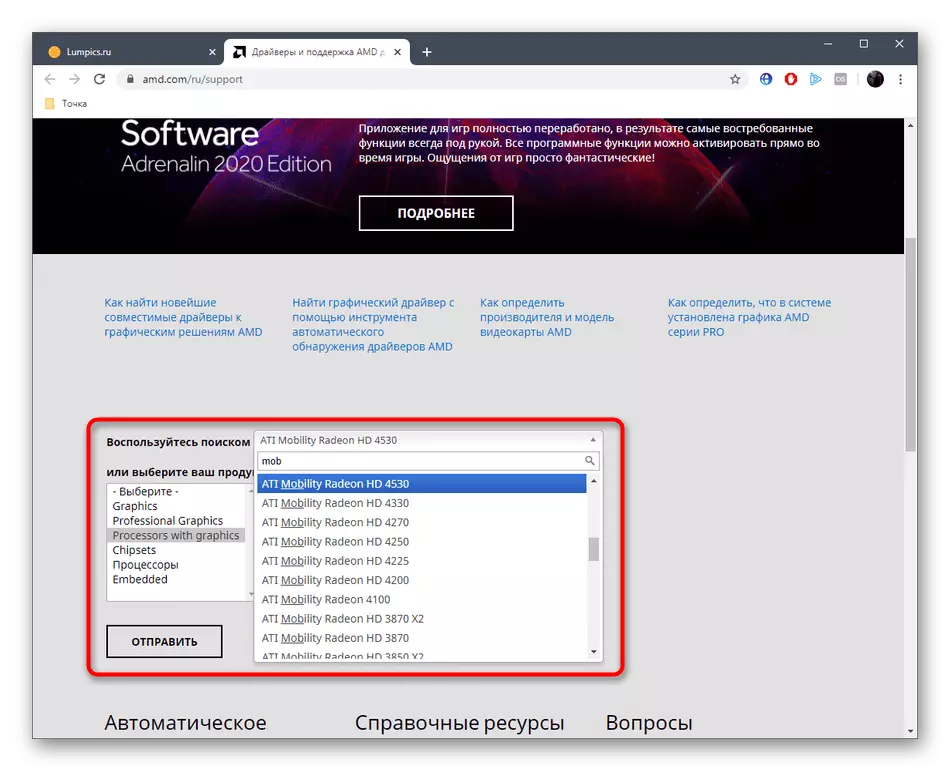
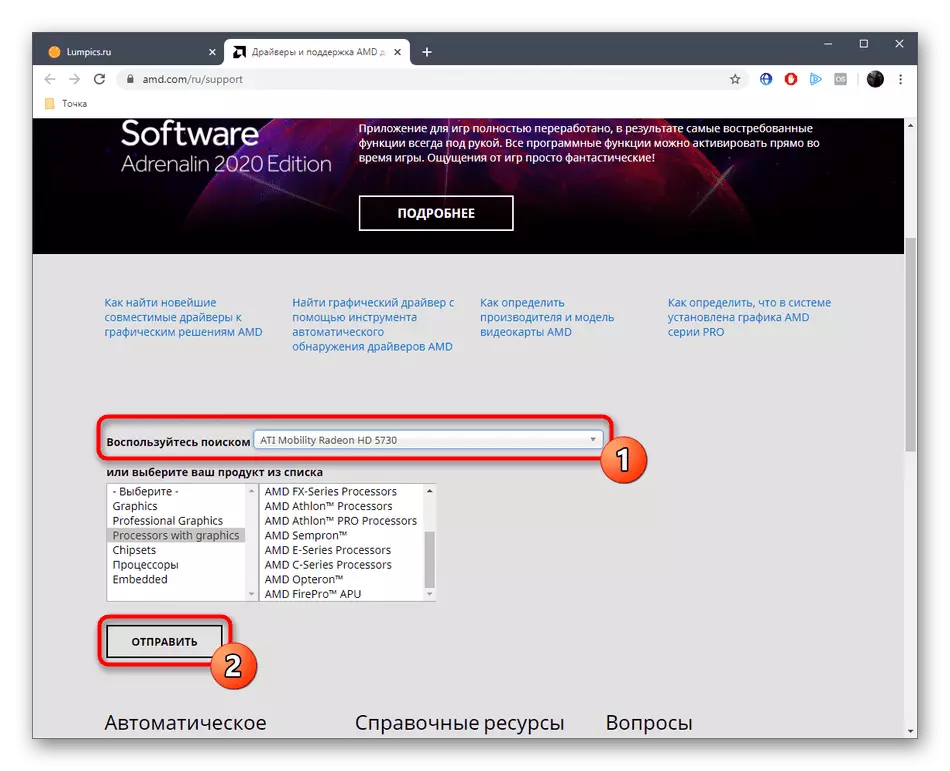
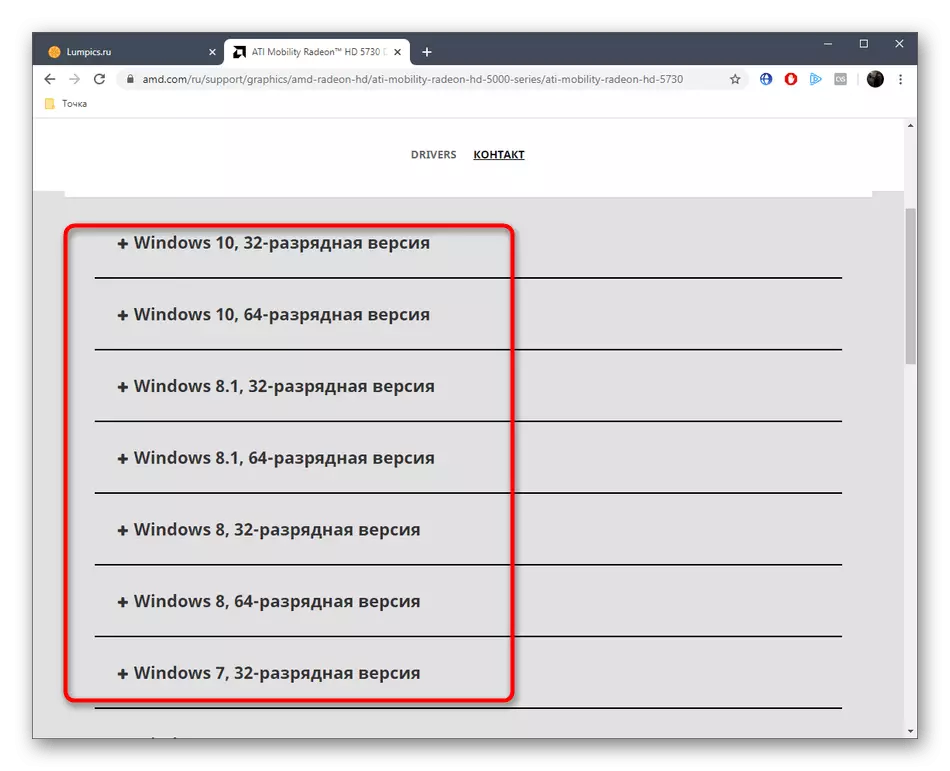
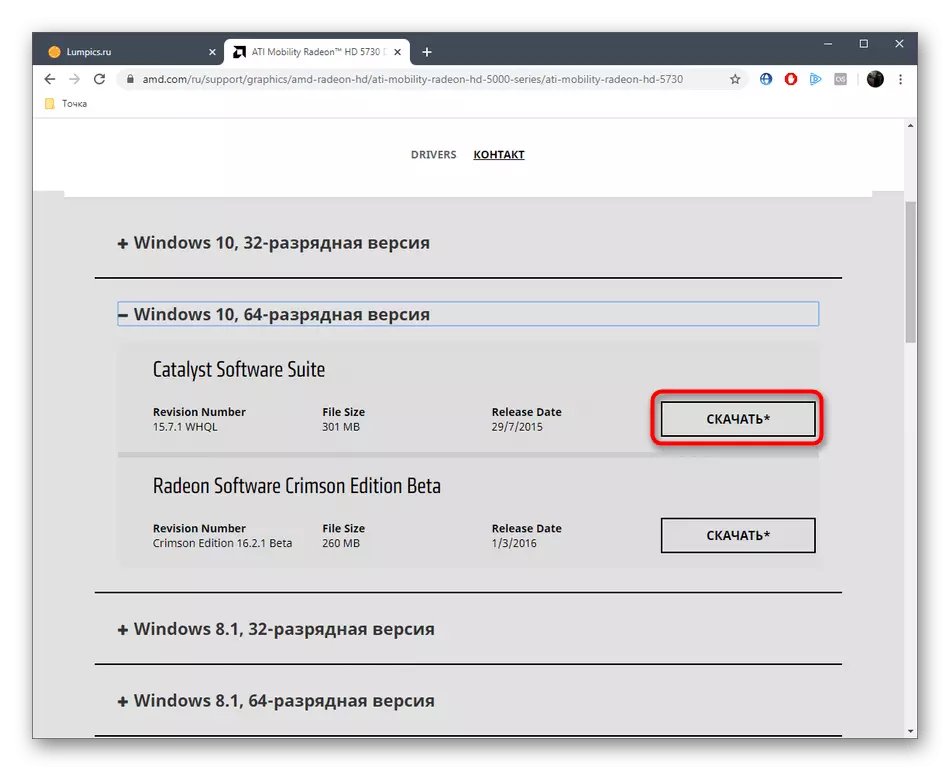
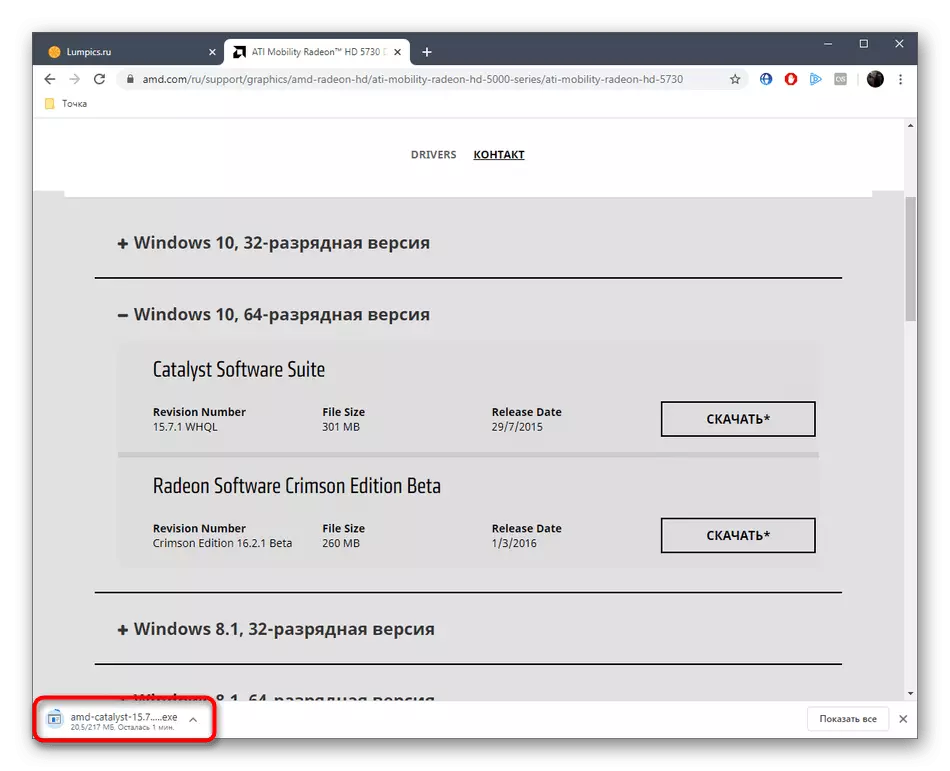
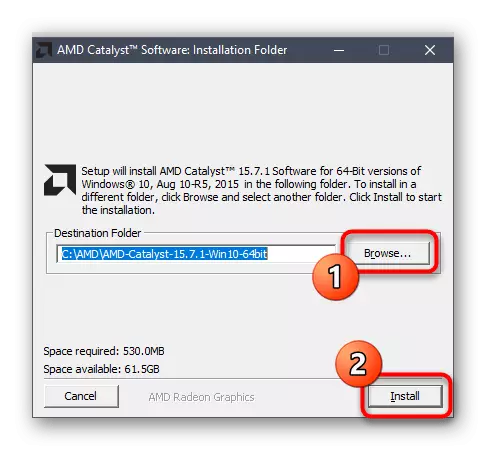
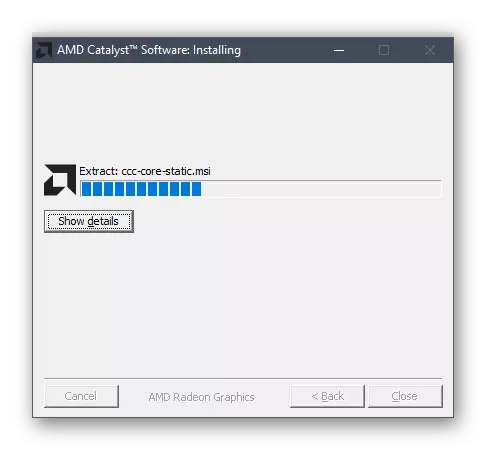
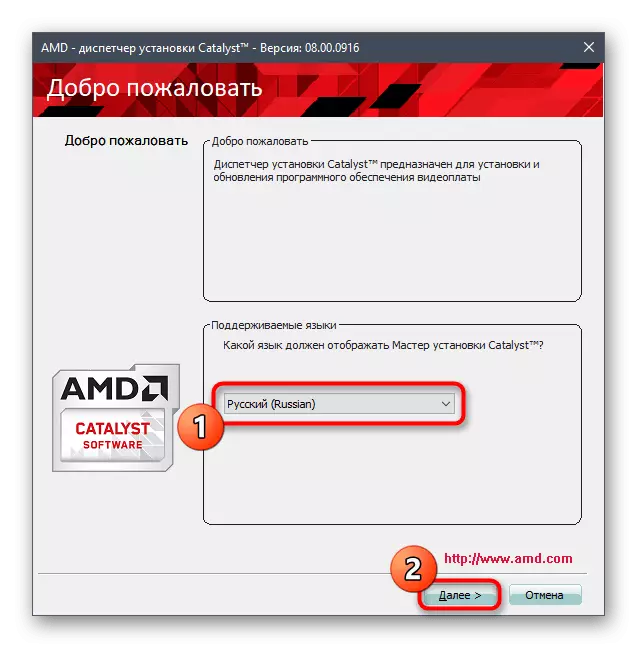
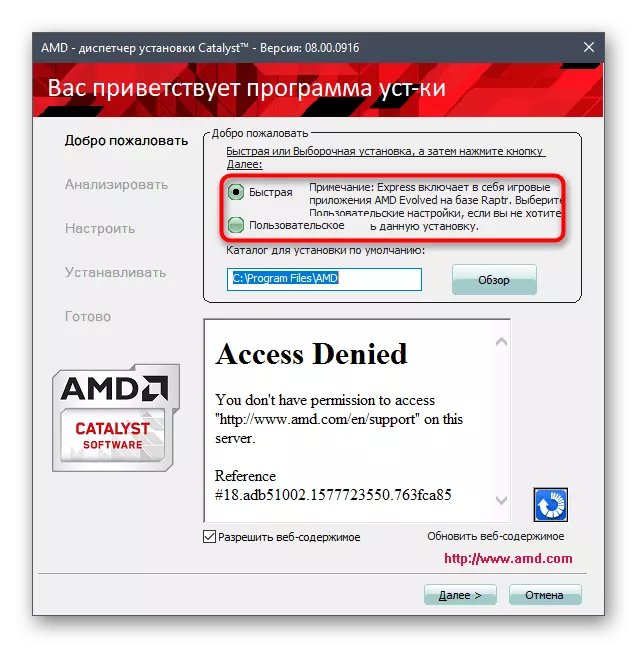
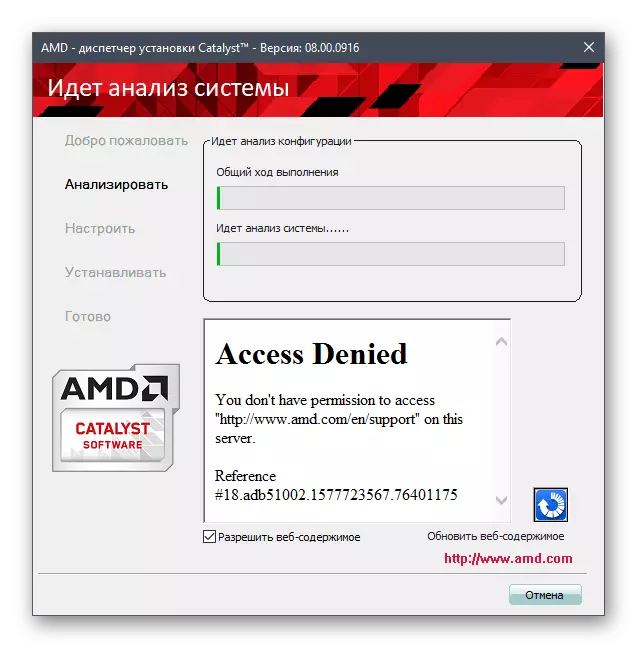
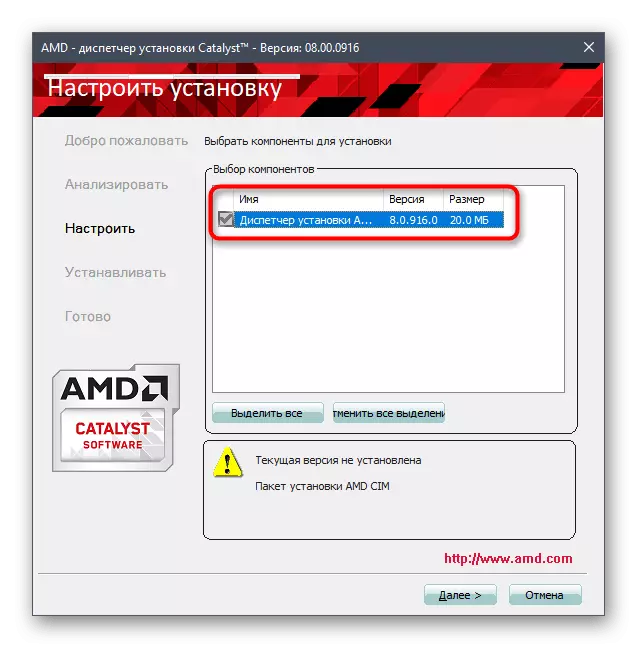
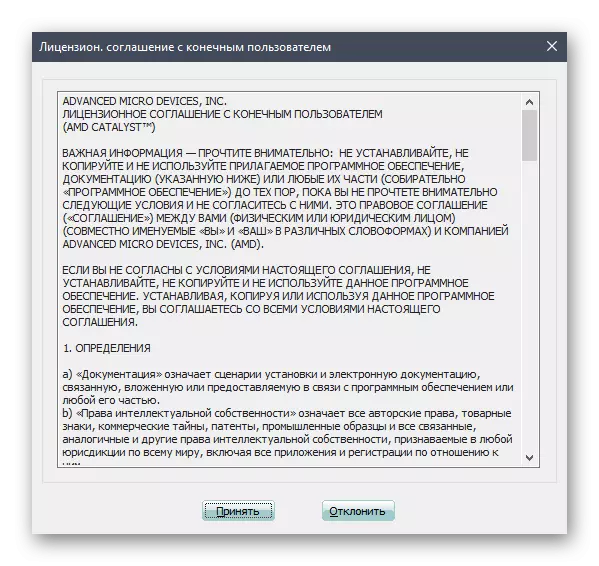
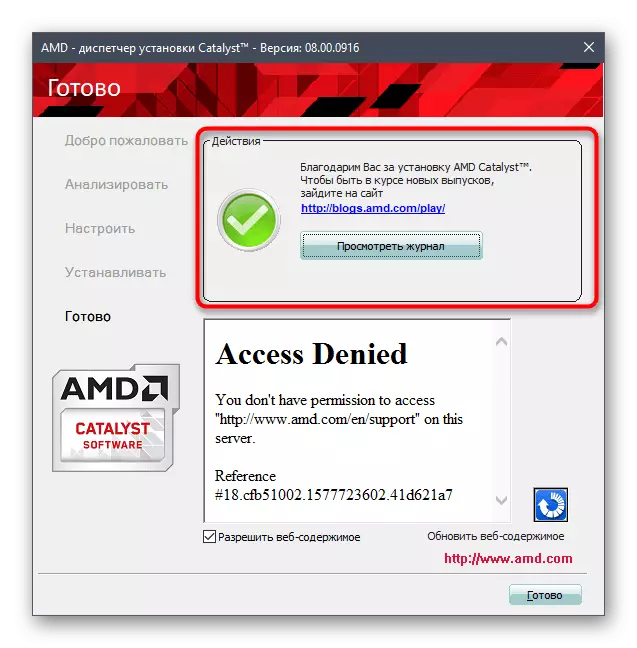
სავალდებულო, კომპიუტერის გადატვირთვა ისე, რომ ყველა ცვლილება ძალაში შევიდა. ახლა მძღოლი თავად არის დამონტაჟებული თქვენს აპარატში, არამედ კორპორატიული პროგრამული უზრუნველყოფა, რომელიც საშუალებას გაძლევთ მართოთ იგი, მაგალითად, არჩევის კომპენსაცია შევიდა შესრულების ან გრაფიკული ხარისხის. გარდა ამისა, დროდადრო, დროდადრო ამოწმებს განახლებების ხელმისაწვდომობას და აცნობებს მომხმარებელს, რომელიც ყოველთვის ეხმარება მძღოლების მიერ.
მეთოდი 2: AMD Radeon პროგრამული უზრუნველყოფა ადრენალინი
მისი ძირითადი პროდუქტების გარდა, AMD გამოვიდა სპეციალური კომუნალური, რომელიც გამოიყენება ავტომატურად აღმოაჩინოს გრაფიკა და ინსტალაცია მძღოლების Windows. ეს არის ერთგვარი ალტერნატივა ზემოთ განხილული მეთოდით, ისევე, როგორც უნდა ყურადღება მიაქციოს გამოუცდელ მომხმარებლებს, რომლებიც ზემოთ აღნიშნული ინსტრუქციები რთულია.
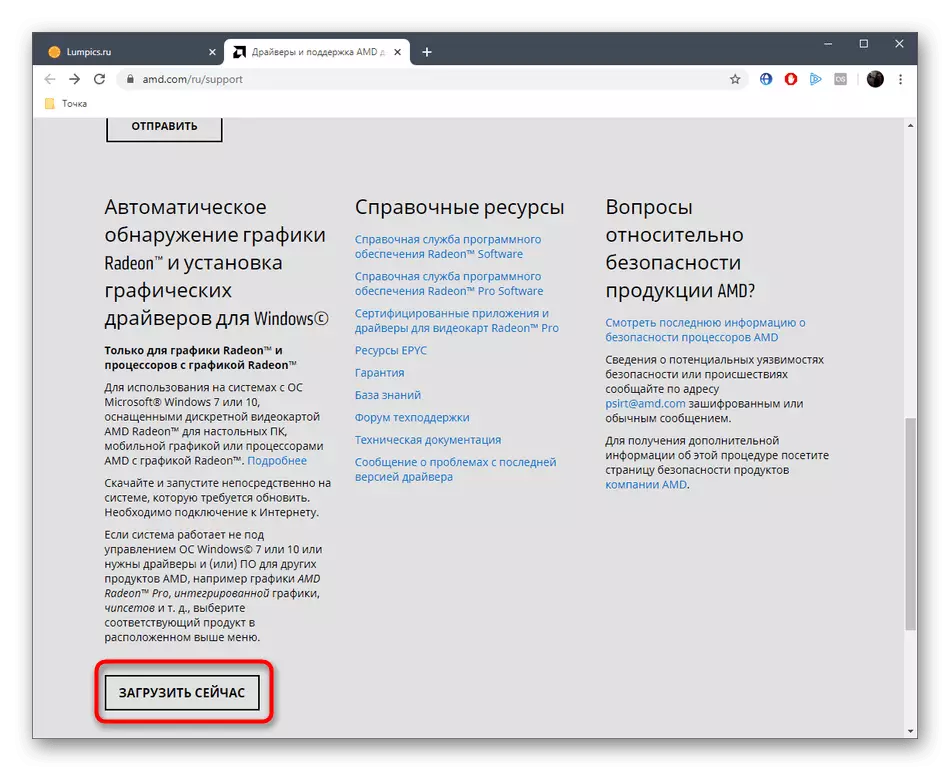
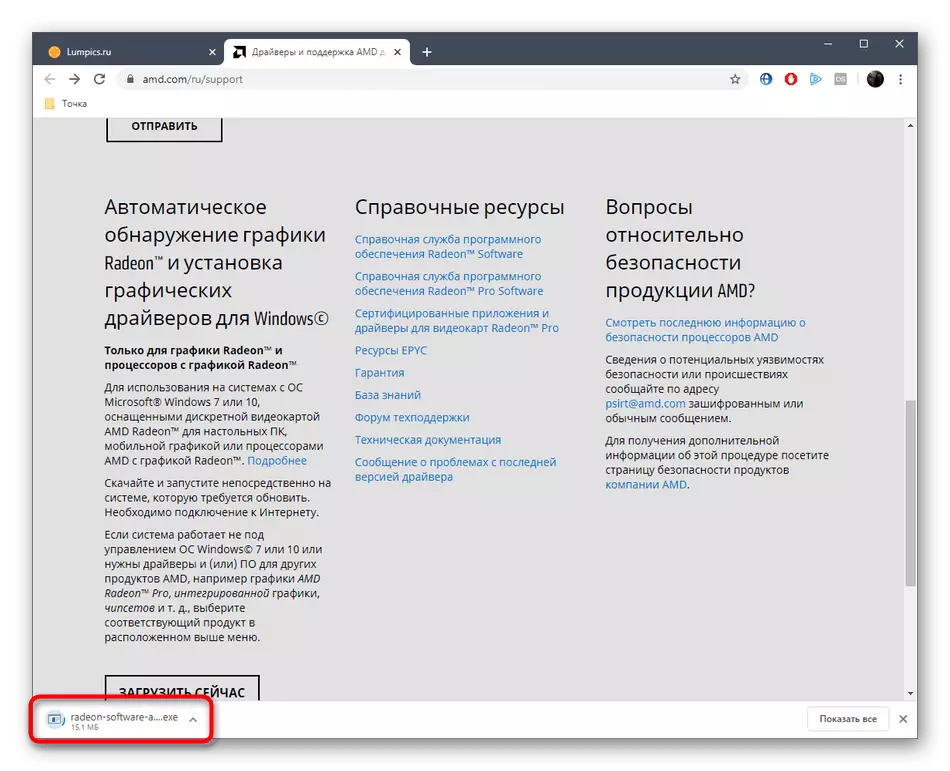
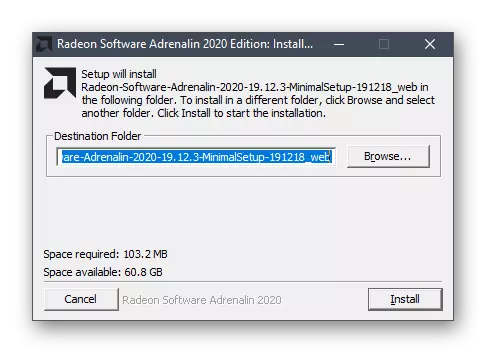
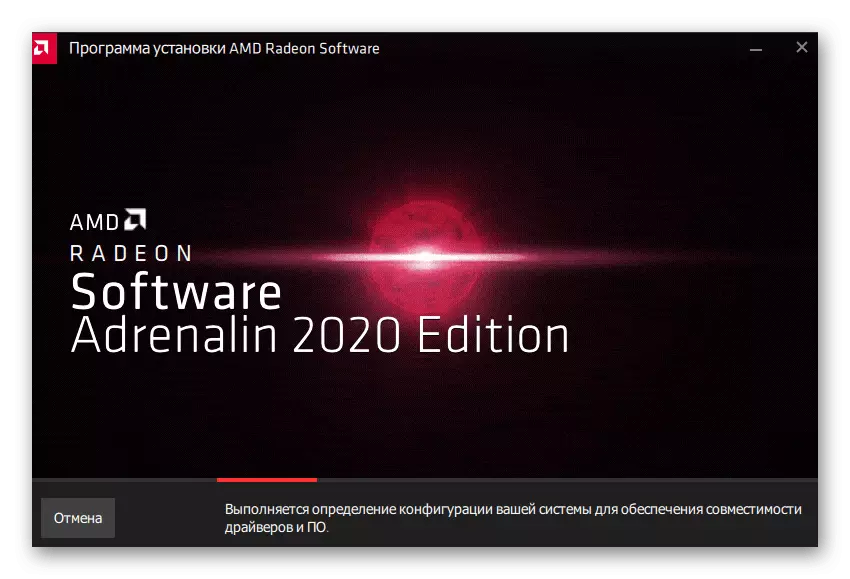
როგორც ხედავთ, მხოლოდ ოთხი მარტივი ქმედება საჭიროა AMD Radeon HD 7750- ის მძღოლებისთვის ავტომატური გამოვლენის ბრენდირებული კომუნალური მეშვეობით. ამ ოპერაციის წარმატებული დასასრულს, არ უნდა დაგვავიწყდეს კომპიუტერის გადატვირთვა, რაც ჩვენ უკვე ვლაპარაკობდით მეთოდის ბოლოს 1.
მეთოდი 3: მძღოლების მოძიების პროგრამები
ეს ვარიანტი წინა მსგავსია, თუმცა, ავტომატური აგენტის როლი უკვე მესამე მხარის დეველოპერებისგან არის გადაწყვეტილი. ასეთი პროგრამული უზრუნველყოფის ფუნქციონირების პრინციპი ის არის, რომ მომხმარებელი აყენებს შესაბამის ინსტრუმენტს, იწყება გამოცდა და პროგრამა თავად აანალიზებს ტექნიკას და იძლევა განახლებებს მისი მონაცემთა ბაზების მეშვეობით. ასეთი პროგრამული უზრუნველყოფის ურთიერთქმედების ყველაზე ვიზუალური მაგალითი აღწერილია სხვა სტატიაში, სადაც დრაივერის გამოსავალი არის მაგალითი.
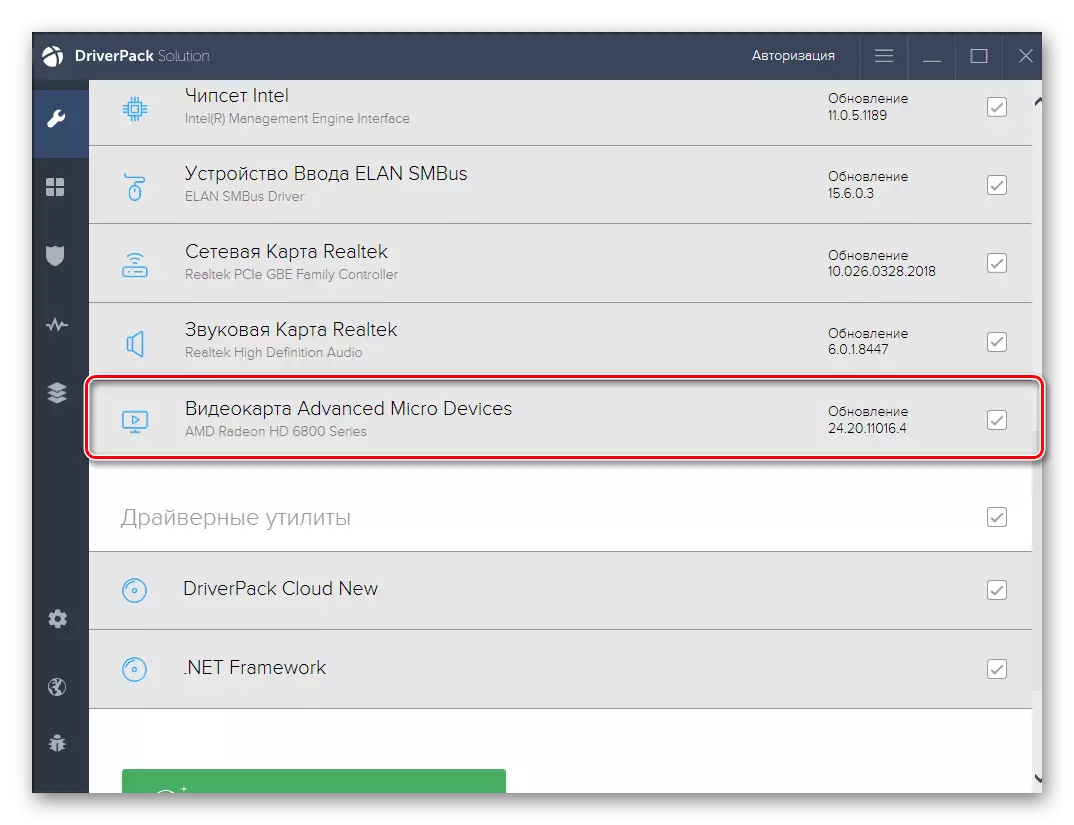
აგრეთვე იხილე: მძღოლების ინსტალაცია მძღოლების მეშვეობით
არაფერი არ აფერხებს ამ პროგრამული უზრუნველყოფის სხვა წარმომადგენელს, რომ განახორციელოს ზუსტად იგივე ქმედებები. ცალკეულ სტატიაში კიდევ ერთი ჩვენი ავტორი გამოავლინა ამ თემას ცალკე სტატიაში, შეხედეთ ამ ტიპის ყველაზე პოპულარულ აპლიკაციებს. თუ მძღოლი არ არის შესაფერისი რაიმე მიზეზით, შეგიძლიათ იპოვოთ ალტერნატივა მასზე ამ მასალის შემოწმების გზით.
დაწვრილებით: მძღოლების მონტაჟის პროგრამები
მეთოდი 4: ID AMD Radeon HD 7750
აბსოლუტურად ყველა ვიდეო ბარათი ან კომპიუტერთან დაკავშირებული სხვა კომპიუტერი აქვს უნიკალური იდენტიფიკატორი (ID), რომელიც პასუხისმგებელია Windows მოწყობილობის ან ნებისმიერი პროგრამის გამოვლენისთვის. AMD Radeon HD 7750 გრაფიკული ადაპტერი განიხილება დღეს, არ იყო გამონაკლისი და მისი კოდი ასე გამოიყურება:
PCI \ ven_1002 & dev_683f
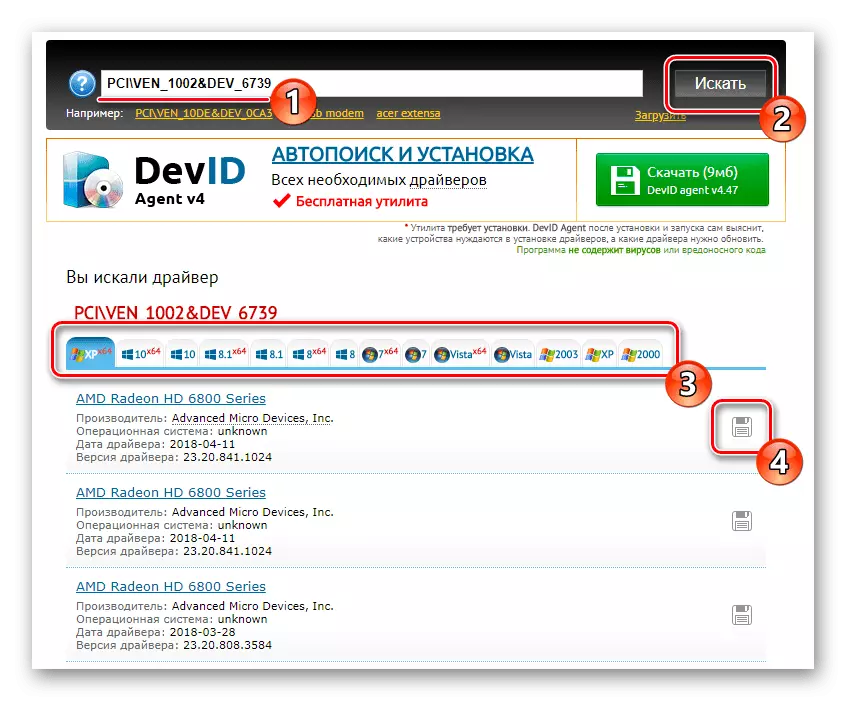
მიღებული ინფორმაცია შეიძლება გამოყენებულ იქნას კოდექსის შესასვლელად მძღოლების განაწილებაში სპეციალური ვებ-სერვისების ძიებაში, მხოლოდ იდენტიფიკატორების შედარების პრინციპში. ეს საშუალებას მოგცემთ აირჩიოთ თავსებადი და სამუშაო პროგრამული უზრუნველყოფა ასი პროცენტით გარანტიით. გამოიყენეთ ბმული ქვემოთ მოყვანილი ამ თემის შესასწავლად უფრო დეტალურად, თუ ეს თქვენი ინტერესი გამოიწვია.
დაწვრილებით: როგორ მოვძებნოთ მძღოლი პირადობის მოწმობით
მეთოდი 5: მოწყობილობის მენეჯერი მენიუ
Windows- ის ოპერაციული სისტემის თითქმის ყველა აქტიური მომხმარებელი იცის მოწყობილობის მენეჯერის მენიუს არსებობის შესახებ. მას არ შეუძლიათ მხოლოდ დაკავშირებული მოწყობილობების სია და მათი სტატუსის მონიტორინგი, ცალკე ფუნქციაა, რომელიც საშუალებას გაძლევთ იპოვოთ მძღოლის განახლებები ინტერნეტში სტანდარტული Microsoft სერვერიდან. ამ სერვისთან ურთიერთქმედებისას, თქვენ არ უნდა ჩამოტვირთოთ დამატებითი პროგრამები ან საიტებზე წასვლა, თუმცა მისი ეფექტურობა ხშირად ტანჯვაა, რადგან დამატებითი პროგრამული უზრუნველყოფა არ იქნება დამონტაჟებული (მძღოლის მონაცემთა ბაზის ვერსიის გარდა, არ არის ვიდეოს ბარათის დეტალური კონფიგურაციას გულისხმობს), ძიების ნაწილია წარუმატებლად, ხოლო ეკრანზე აჩვენებს ინფორმაციას მძღოლის ამჟამინდელი ვერსიის შესახებ. თუ არც ერთი მეთოდი არ არის შესაფერისი თქვენთვის, ეს არის ერთადერთი ალტერნატივა, რომელიც შეიძლება მუშაობდეს.
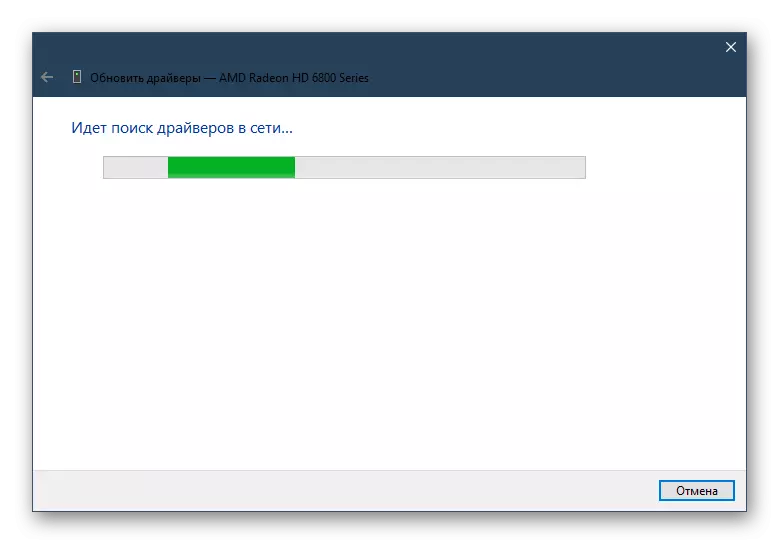
დაწვრილებით: მძღოლის სტანდარტული ფანჯრების ინსტალაცია
ახლა თქვენ იცით დაახლოებით ხუთი სხვადასხვა გზები ჩამოტვირთვის მძღოლების AMD Radeon HD 7750 გრაფიკული ადაპტერი. თითოეულ მათგანს აქვს საკუთარი თავისებურებები და ნიუანსი გამოყენება, რომელიც საშუალებას მისცემს აბსოლუტურად თითოეულ მომხმარებელს, რათა იპოვოს შესაფერისი მეთოდი.
